 Tutorial perisian
Tutorial perisian
 Perisian komputer
Perisian komputer
 Apakah yang perlu saya lakukan jika halaman tab baharu Edge kosong? Analisis masalah bahawa halaman tab baharu Edge kosong
Apakah yang perlu saya lakukan jika halaman tab baharu Edge kosong? Analisis masalah bahawa halaman tab baharu Edge kosong
Apakah yang perlu saya lakukan jika halaman tab baharu Edge kosong? Analisis masalah bahawa halaman tab baharu Edge kosong
Editor PHP Apple akan menjawab soalan halaman tab baharu kosong dalam pelayar Edge. Apabila anda menghadapi isu halaman kosong semasa membuka tab baharu dalam Edge, ia mungkin disebabkan oleh konflik cache atau sambungan. Anda boleh cuba mengosongkan cache penyemak imbas anda, melumpuhkan sambungan atau menetapkan semula tetapan penyemak imbas anda untuk menyelesaikan isu ini. Jika kaedah di atas tidak berfungsi, disyorkan untuk menyahpasang dan memasang semula pelayar Edge. Saya harap penyelesaian ini dapat membantu anda menyelesaikan masalah halaman tab baharu kosong di Edge.
Analisis masalah bahawa halaman tab baharu Edge kosong
1. Apabila kami membuka versi baharu pelayar Microsoft edge, kami mendapati halaman tab baharu yang dibuka kosong, dengan tajuk dan bar alamat di penjuru kanan sebelah atas, atau halaman tersebut hanya memaparkan bar alamat, kotak carian, ikon Microsoft , dan lain-lain.
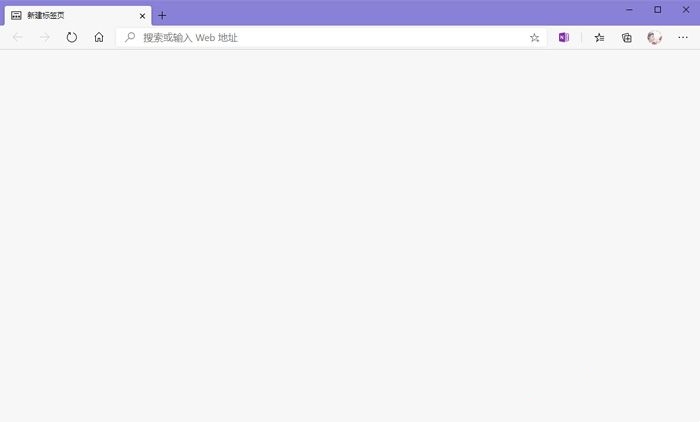
2. Ini mungkin kerana kami telah menetapkan "Buka tab baharu" pada permulaan Kami boleh mengubah suainya ke halaman yang ditentukan Buka pelayar tepi dan klik [Lagi - Tetapan] di sebelah kanan avatar di sudut kanan atas.
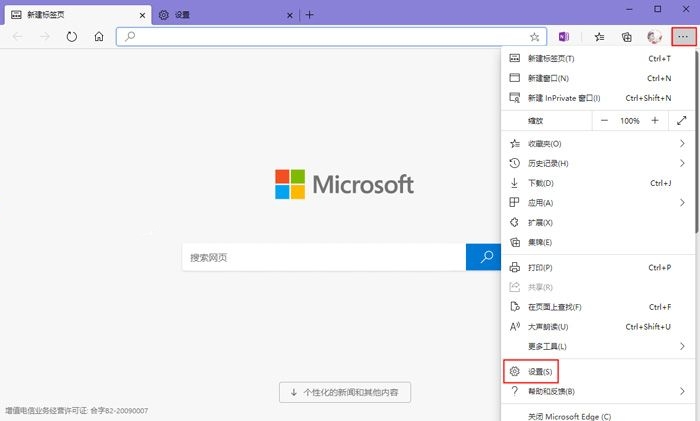
3. Klik [Pada permulaan] dalam tetapan, kemudian pilih [Buka satu atau lebih halaman tertentu], klik [Tambah halaman baharu], dan masukkan pautan halaman baharu untuk ditambah.
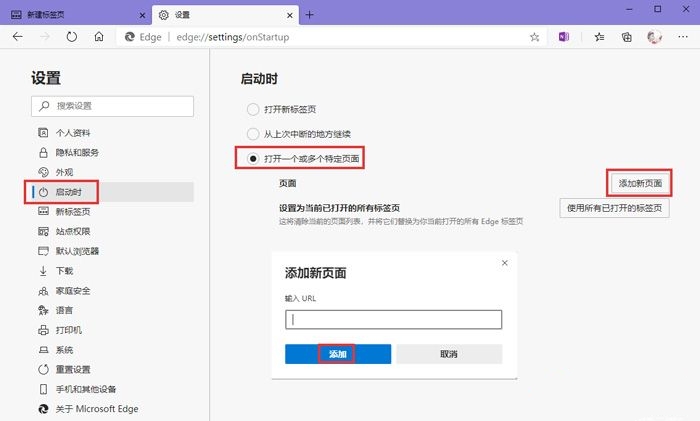
4. Mengubah suai halaman yang dibuka pada permulaan hanya boleh menyelesaikan masalah apabila kami membuka pelayar tepi untuk membuka halaman yang ditentukan, tetapi halaman tab baharu kekal tidak berubah Klik gear di penjuru kanan sebelah atas halaman tab baharu [Tetapan -. Sesuaikan].
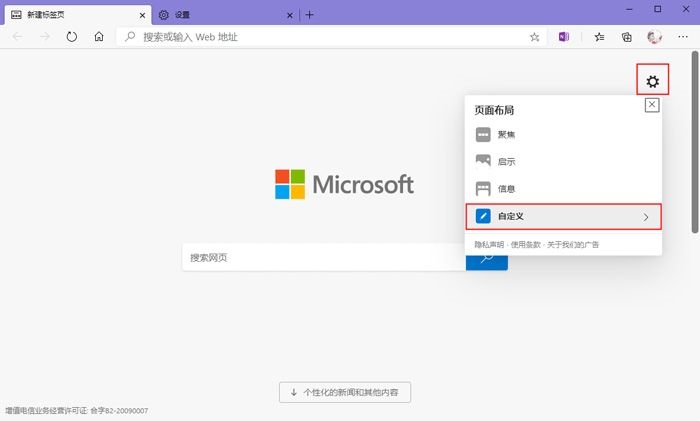
5. Hidupkan [Picture of the Day] untuk menukar latar belakang kepada gambar, dan menukar gambar latar belakang setiap hari [Show Quick Links] boleh memaparkan pautan pantas di bawah bar carian [Salam Harian] akan memaparkan ucapan di bahagian atas sudut kiri Bahasa dan suhu cuaca, anda juga boleh menetapkan [Kandungan] untuk menukar mod tab baharu.
Atas ialah kandungan terperinci Apakah yang perlu saya lakukan jika halaman tab baharu Edge kosong? Analisis masalah bahawa halaman tab baharu Edge kosong. Untuk maklumat lanjut, sila ikut artikel berkaitan lain di laman web China PHP!

Alat AI Hot

Undresser.AI Undress
Apl berkuasa AI untuk mencipta foto bogel yang realistik

AI Clothes Remover
Alat AI dalam talian untuk mengeluarkan pakaian daripada foto.

Undress AI Tool
Gambar buka pakaian secara percuma

Clothoff.io
Penyingkiran pakaian AI

Video Face Swap
Tukar muka dalam mana-mana video dengan mudah menggunakan alat tukar muka AI percuma kami!

Artikel Panas

Alat panas

Notepad++7.3.1
Editor kod yang mudah digunakan dan percuma

SublimeText3 versi Cina
Versi Cina, sangat mudah digunakan

Hantar Studio 13.0.1
Persekitaran pembangunan bersepadu PHP yang berkuasa

Dreamweaver CS6
Alat pembangunan web visual

SublimeText3 versi Mac
Perisian penyuntingan kod peringkat Tuhan (SublimeText3)

Topik panas
 1393
1393
 52
52
 1207
1207
 24
24
 Bagaimana untuk menyediakan muat semula automatik dalam penyemak imbas Edge
Apr 15, 2024 pm 02:55 PM
Bagaimana untuk menyediakan muat semula automatik dalam penyemak imbas Edge
Apr 15, 2024 pm 02:55 PM
Sesetengah rakan memerlukan penyemak imbas Edge untuk menyegarkan sendiri secara automatik, jadi bagaimana untuk menyediakan muat semula automatik penyemak imbas Edge? Di bawah, editor akan membawakan anda tutorial tentang menyediakan muat semula automatik dalam penyemak imbas Edge. Rakan yang memerlukannya boleh melihatnya. 1. Klik dua kali untuk membuka perisian, klik ikon "Sambungan" dalam bar alat atas, dan kemudian klik "Buka Microsoft Edge Add-in" dalam senarai pilihan di bawah. 2. Selepas memasuki antara muka tetingkap baharu, masukkan "RefreshlessforMicrosoftEdge" dalam kotak carian di sudut kiri atas dan tekan Enter untuk mencari. 3. Kemudian cari program dan klik butang "Dapatkan".
 Bagaimanakah IDM meluas ke penyemak imbas? Bagaimana untuk menambah sambungan IDM pada penyemak imbas
Apr 10, 2024 pm 04:19 PM
Bagaimanakah IDM meluas ke penyemak imbas? Bagaimana untuk menambah sambungan IDM pada penyemak imbas
Apr 10, 2024 pm 04:19 PM
Bagaimana untuk memanjangkan IDM ke penyemak imbas? Sebenarnya, secara amnya, jika pengguna memasang perisian IDM dalam laluan lalai, pemalam sambungan IDM boleh dipasang secara automatik pada penyemak imbas lalai Walau bagaimanapun, jika pemalam tidak boleh dipasang, maka anda perlu melakukannya secara manual. Di sini saya akan memperkenalkan pelayar kepada rakan-rakan saya Bagaimana untuk menambah pemalam sambungan IDM, saya harap ia akan membantu anda. Pasang sambungan idm secara manual Jika pemalam idm tidak berjaya dipasang dalam penyemak imbas kerana ralat operasi, anda juga boleh memasangnya secara manual melalui kaedah berikut. Klik kanan ikon idm pada desktop dan klik "Buka lokasi folder". Dalam direktori pemasangan idm. Cari ".crx" dan "ldq"
 Bagaimana untuk menambah tapak yang dipercayai dalam penyemak imbas tepi? Bagaimana untuk menyediakan tapak yang dipercayai di tepi
Apr 25, 2024 pm 05:30 PM
Bagaimana untuk menambah tapak yang dipercayai dalam penyemak imbas tepi? Bagaimana untuk menyediakan tapak yang dipercayai di tepi
Apr 25, 2024 pm 05:30 PM
Bagaimana untuk menambah tapak yang dipercayai dalam penyemak imbas tepi? Apabila anda melayari Internet, anda mungkin menghadapi masalah bahawa sesetengah tapak tidak dipercayai dan tidak boleh diakses seperti biasa kawan-kawan di sini Bagaimana untuk menyediakan tapak yang dipercayai, saya harap ia akan membantu semua orang. Bagaimana untuk menyediakan tapak yang dipercayai di tepi 1. Mula-mula, kita klik dua kali pelayar tepi terus pada desktop komputer untuk memasuki antara muka penyemak imbas. 2. Klik butang ikon tiga titik di penjuru kanan sebelah atas antara muka dan pilih [Internet Options] dalam [More Tools]. 3. Selepas mengklik untuk membukanya, kami beralih ke tab [Keselamatan] dan klik [Dipercayai
 Bagaimana untuk menetapkan skrin penuh dalam pelayar Edge Bagaimana untuk menetapkan skrin penuh dalam pelayar Edge
May 09, 2024 am 10:40 AM
Bagaimana untuk menetapkan skrin penuh dalam pelayar Edge Bagaimana untuk menetapkan skrin penuh dalam pelayar Edge
May 09, 2024 am 10:40 AM
1. Gunakan kekunci pintasan [Win+Shift+Enter]. 2. Selepas memasuki skrin penuh, klik F11 untuk keluar. Kaedah 2: 1. Masukkan pelayar dan klik tiga titik di sudut kanan atas. 2. Klik anak panah pembesaran di belakang zum. 3. Tekan F11 selepas memasuki skrin penuh untuk keluar.
 Cara menyediakan tutorial tetapan autofill microsoft edge autofill_microsoft edge
May 09, 2024 pm 01:22 PM
Cara menyediakan tutorial tetapan autofill microsoft edge autofill_microsoft edge
May 09, 2024 pm 01:22 PM
1. Mula-mula buka Microsoft Edge, klik butang […], dan kemudian klik butang pilihan [Tetapan]. 2. Kemudian klik butang [Kata Laluan dan Autolengkap]. 3. Langkah terakhir ialah kawasan tetapan auto-isi Microsoft Edge.
 Bagaimana untuk membolehkan kebenaran mikrofon dalam pelayar Edge Bagaimana untuk membolehkan kebenaran mikrofon
May 09, 2024 pm 04:40 PM
Bagaimana untuk membolehkan kebenaran mikrofon dalam pelayar Edge Bagaimana untuk membolehkan kebenaran mikrofon
May 09, 2024 pm 04:40 PM
1. Mula-mula, klik Mula, klik kanan dan pilih [Microsoft Edge]. 2. Kemudian, klik [Lagi] untuk membuka [Tetapan Apl]. 3. Seterusnya, cari dan masukkan [Kebenaran Aplikasi]. 4. Kemudian, cari [Mikrofon] dalam kebenaran di bawah. 5. Akhir sekali, hidupkan suis di belakang mikrofon.
 Bagaimana untuk menetapkan penyemak imbas Edge untuk dibuka dalam skrin penuh secara lalai
Apr 20, 2024 pm 12:43 PM
Bagaimana untuk menetapkan penyemak imbas Edge untuk dibuka dalam skrin penuh secara lalai
Apr 20, 2024 pm 12:43 PM
Sesetengah rakan ingin tahu bagaimana untuk menetapkan pembukaan skrin penuh lalai pelayar Edge Atas sebab ini, editor akan membawa anda kaedah menetapkan pembukaan skrin penuh lalai pelayar Edge boleh lihat . 1. Cari ikon perisian pada desktop, klik kanan dan pilih "Properties" dalam senarai pilihan. 2. Dalam antara muka tetingkap yang terbuka, cari lajur "Mod Jalankan" dan klik butang lungsur pada kotak pilihan. 3. Kemudian pilih "Maksimumkan" dalam senarai pilihan di bawah, dan akhirnya klik "OK" untuk menyimpan.
 Bagaimana untuk menyimpan video web dalam pelayar tepi? Adalah disyorkan untuk menggunakan sambungan!
May 07, 2024 pm 02:58 PM
Bagaimana untuk menyimpan video web dalam pelayar tepi? Adalah disyorkan untuk menggunakan sambungan!
May 07, 2024 pm 02:58 PM
Bagaimana untuk menyimpan video web dalam pelayar tepi? Adalah disyorkan untuk menggunakan sambungan! Terdapat tutorial di Internet yang akan memperkenalkan pelbagai kaedah, tetapi mereka tidak begitu praktikal Menggunakan sambungan pelayar adalah yang paling mudah dan boleh menangani pelbagai situasi juga sangat mudah . Pasang pemalam penghidu video web untuk mendapatkan sumber video dalam talian. 1. Klik tiga titik di penjuru kanan sebelah atas pelayar tepi dan pilih sambungan. 2. Klik untuk mendapatkan sambungan dalam tetingkap kecil yang muncul. 3. Anda boleh mencari "muat turun video" dan akan terdapat banyak pemalam penghidu video yang berkaitan. Klik Dapatkan untuk memasang dan menambahnya. 4. Selepas menambah dan memasang, apabila pengguna menonton video dalam talian, fungsi menghidu plug-in ini akan bertindak balas.



